


数年前にICOが流行っていましたよね。
国内のICOだと有名どころで「COMSA」が100億円を調達するなど
一躍有名になっていましたね
そこでICOやBCGでよく聞く独自トークンについて話していこうと思います。
トークンって何?
トークンとは「仮想通貨」や「暗号資産」と同義語であります。
ビットコインやイーサリアムも厳密に言えばトークンですが、
・暗号通貨は独自のブロックチェーンを持っている
・トークンは基本的にはブロックチェーン上で動作する暗号資産
のことを指します。
基本的な使用用途として取引所で他の通貨と変えたり、企業がICOを行なって資金調達をした際の購入金額によってトークンを渡したり、エアドロップなどで特定の条件を満たした場合に無料配布をしたりなどがあります。
この「トークン」ですがプログラミングや専門的な知識を知らなくても誰でも作ることが可能です。
準備するものは
・metamask
・パソコンかスマホ
これらがあれば作れてしまいます。
独自トークンの作り方
使用するサイトはCOINVISEの公式サイトをひらきます。
サイトがひらいたら『CREATE TOKEN』ボタンをクリック。
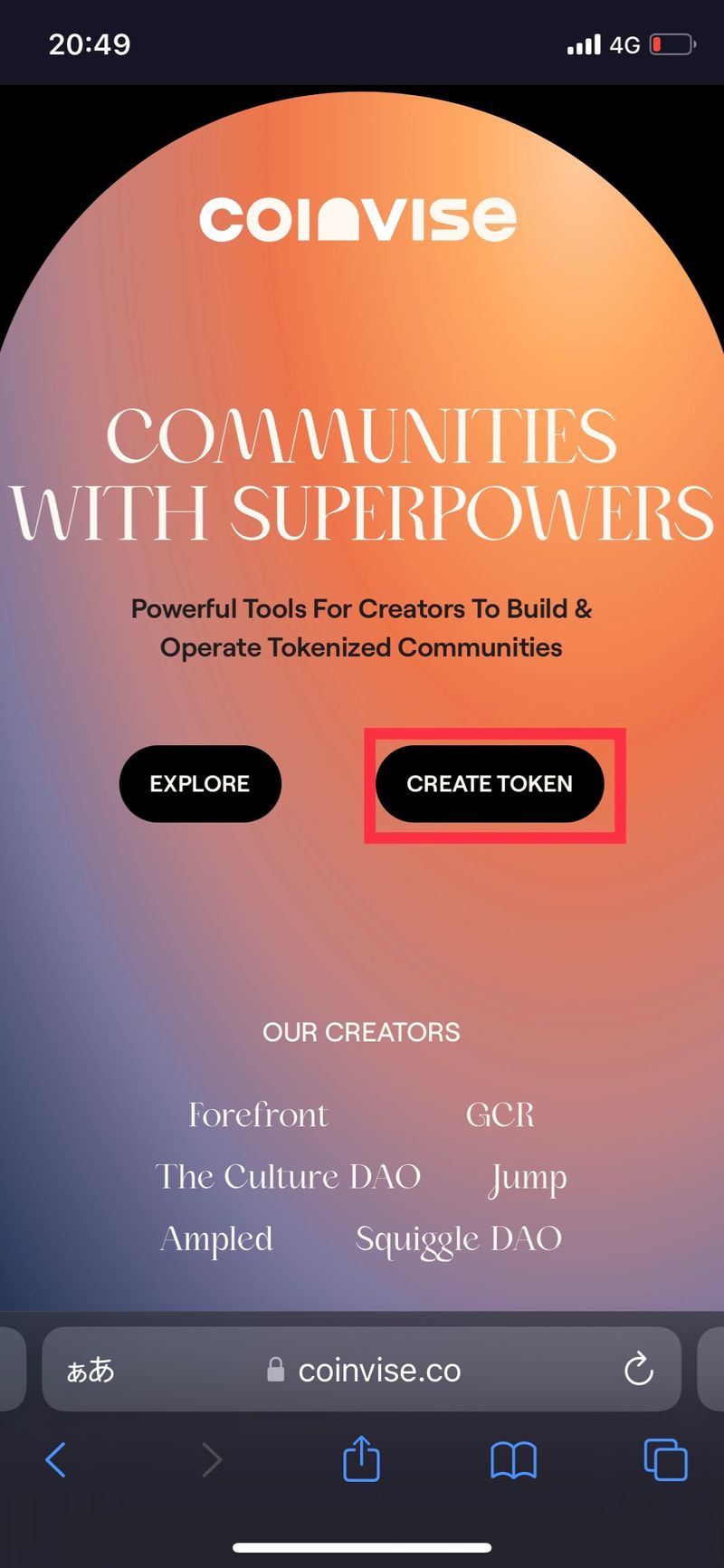
MetaMaskと接続しよう
『CONNECT WALLET』ボタンをクリック。
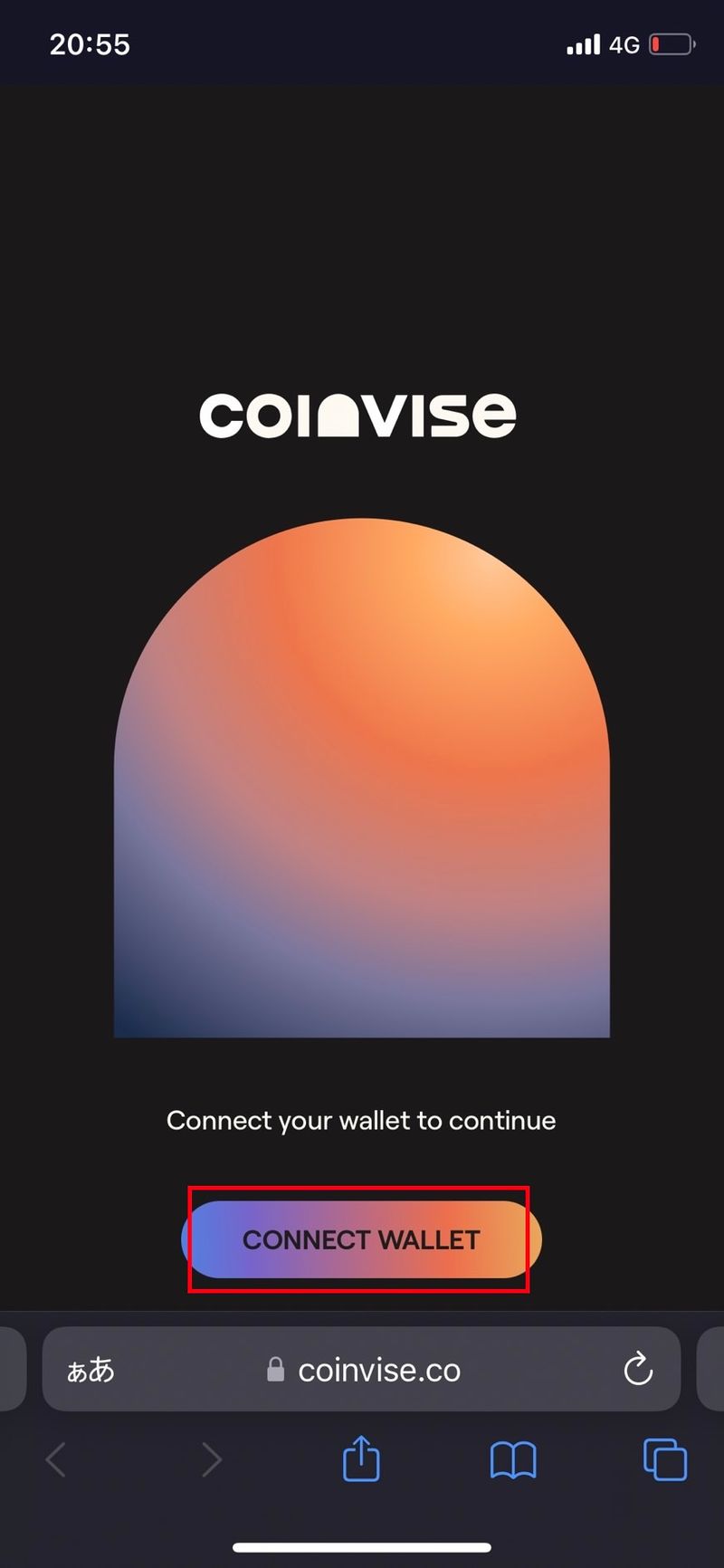
『MetaMask』を選択。
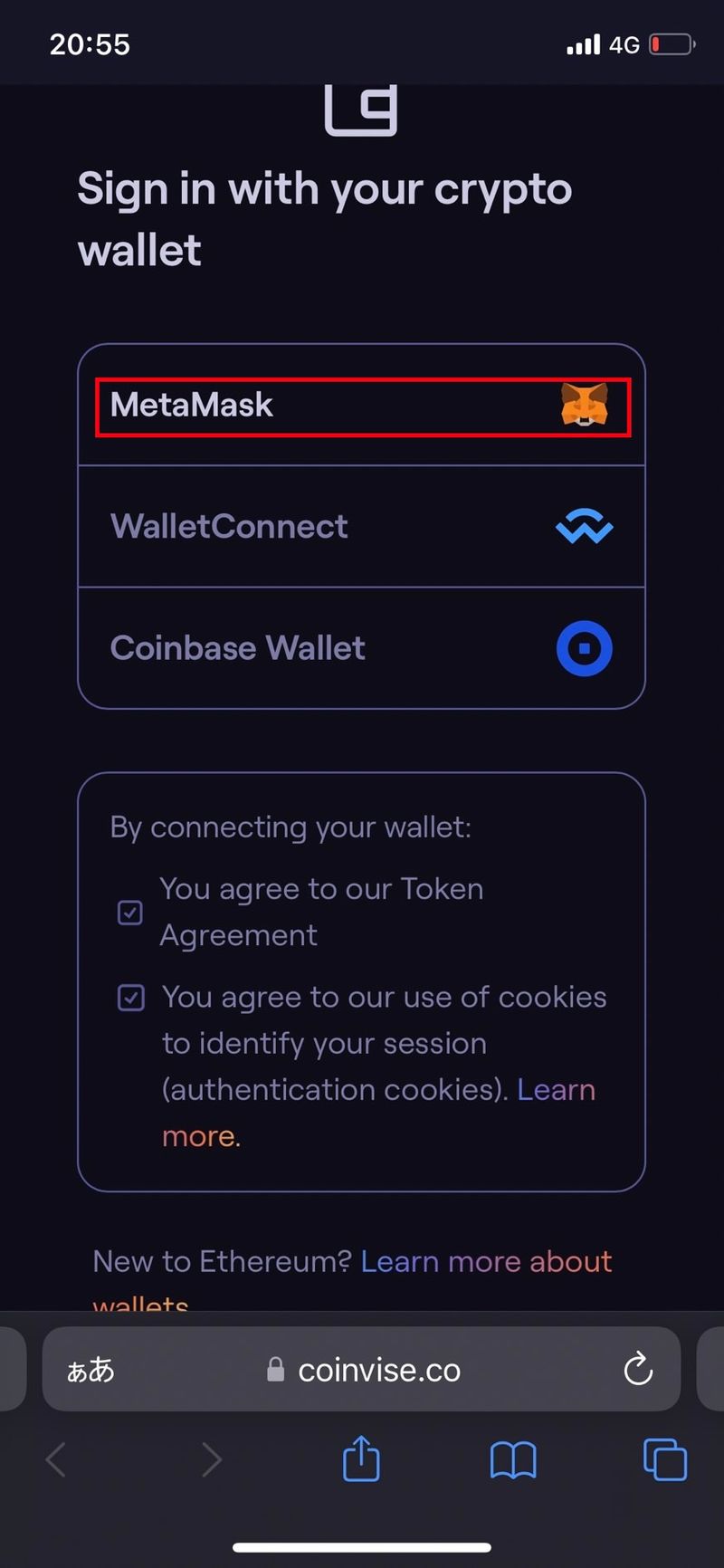
パスワードを入力して『ロック解除』ボタンをクリック。
『次へ』ボタンをクリック。
『接続』ボタンをクリック。
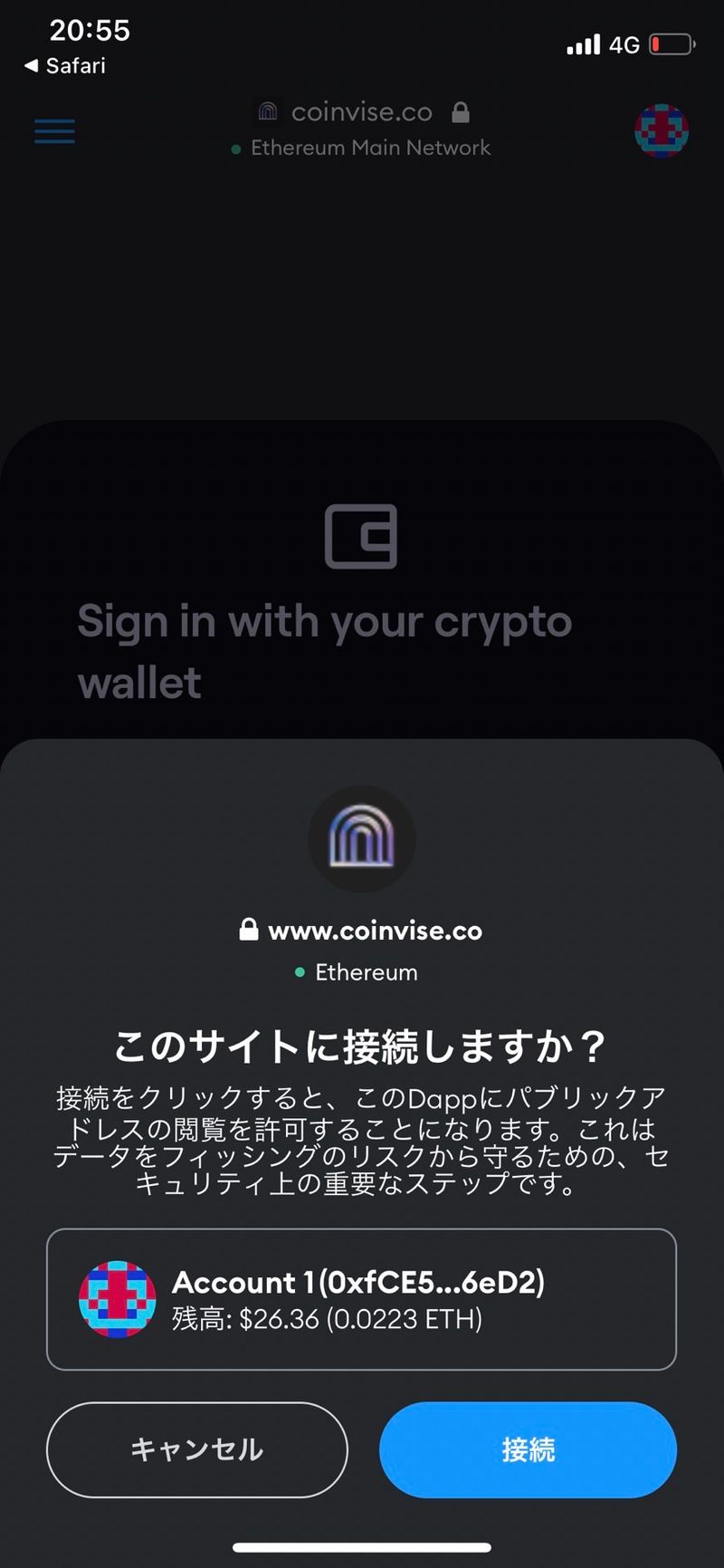
メッセージの内容を確認して『署名』ボタンをクリック。
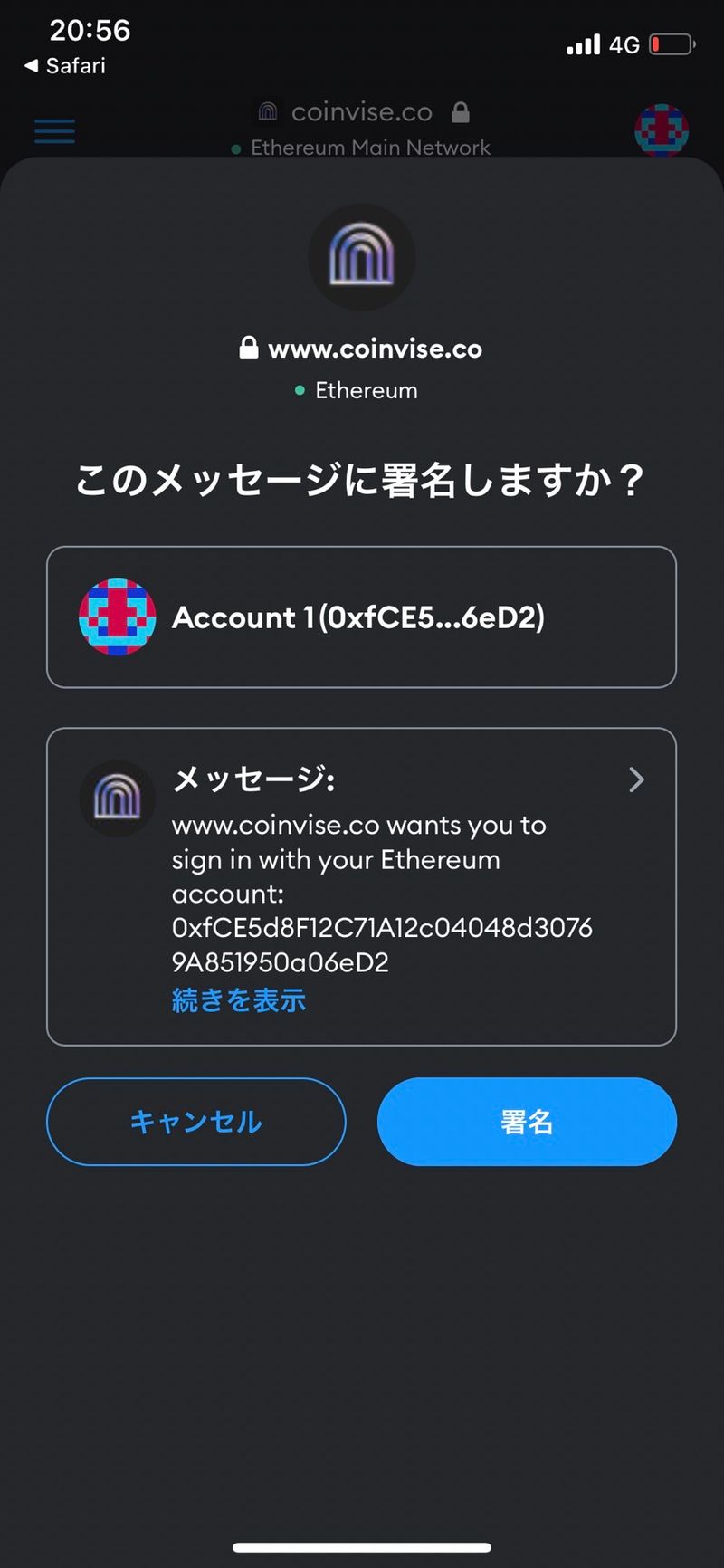
メタマスク内のメッセージはコピペして『DeepL翻訳』などをつかって必ず内容を確認してください!
トークンをつくる画面をひらこう
トップページがひらきました。
画面中央にある『TOKEN』をクリック。
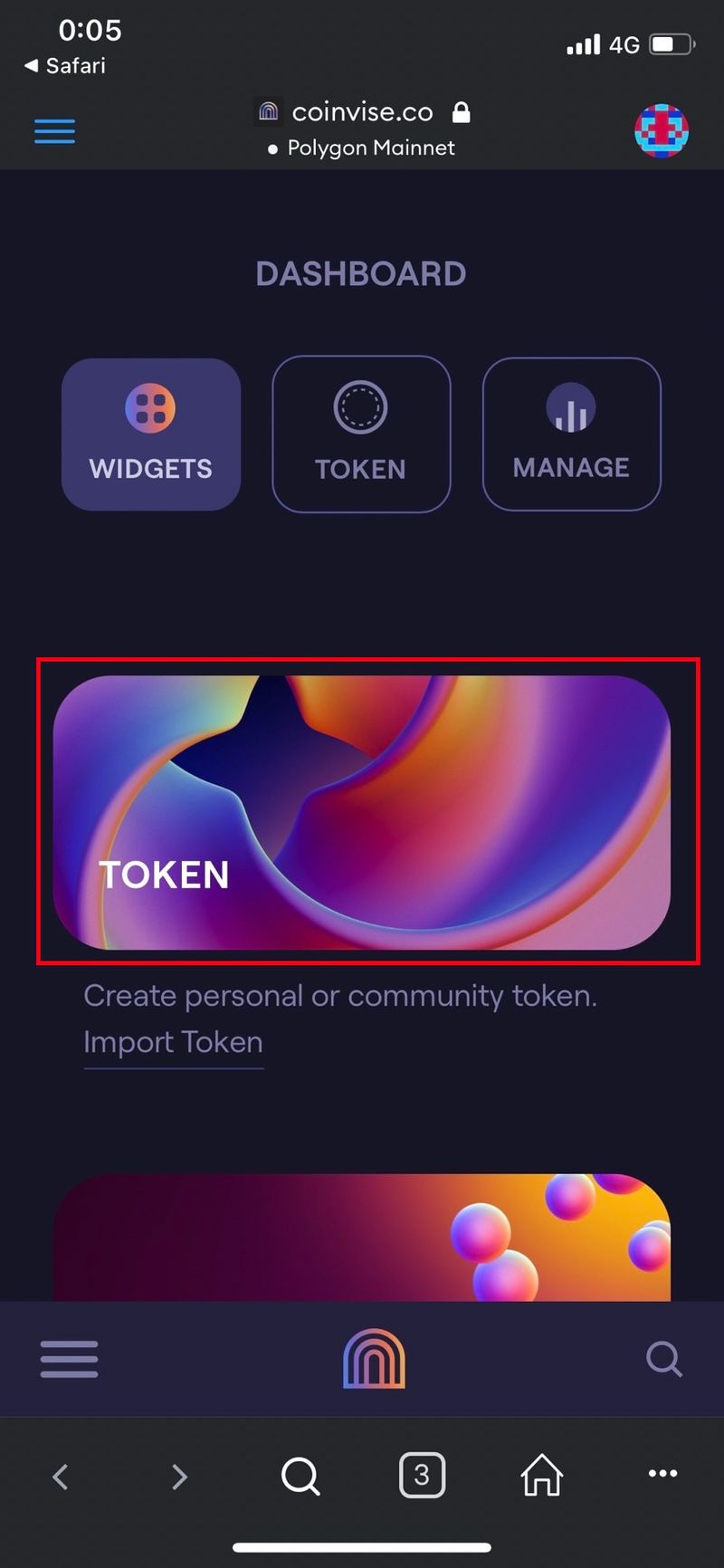
トークンをつくる画面がひらきました。
必要情報を入力しよう

『Name』はプロジェクトや自分の名前を入力。
『Symbol』はトークンの名前を入力。
『Supply』はトークンの供給量を入力。
『Million』の右側にある下矢印をクリックで単位が変えれるよ。
『Treasury』にはMetaMaskのアドレスを入力していきます。
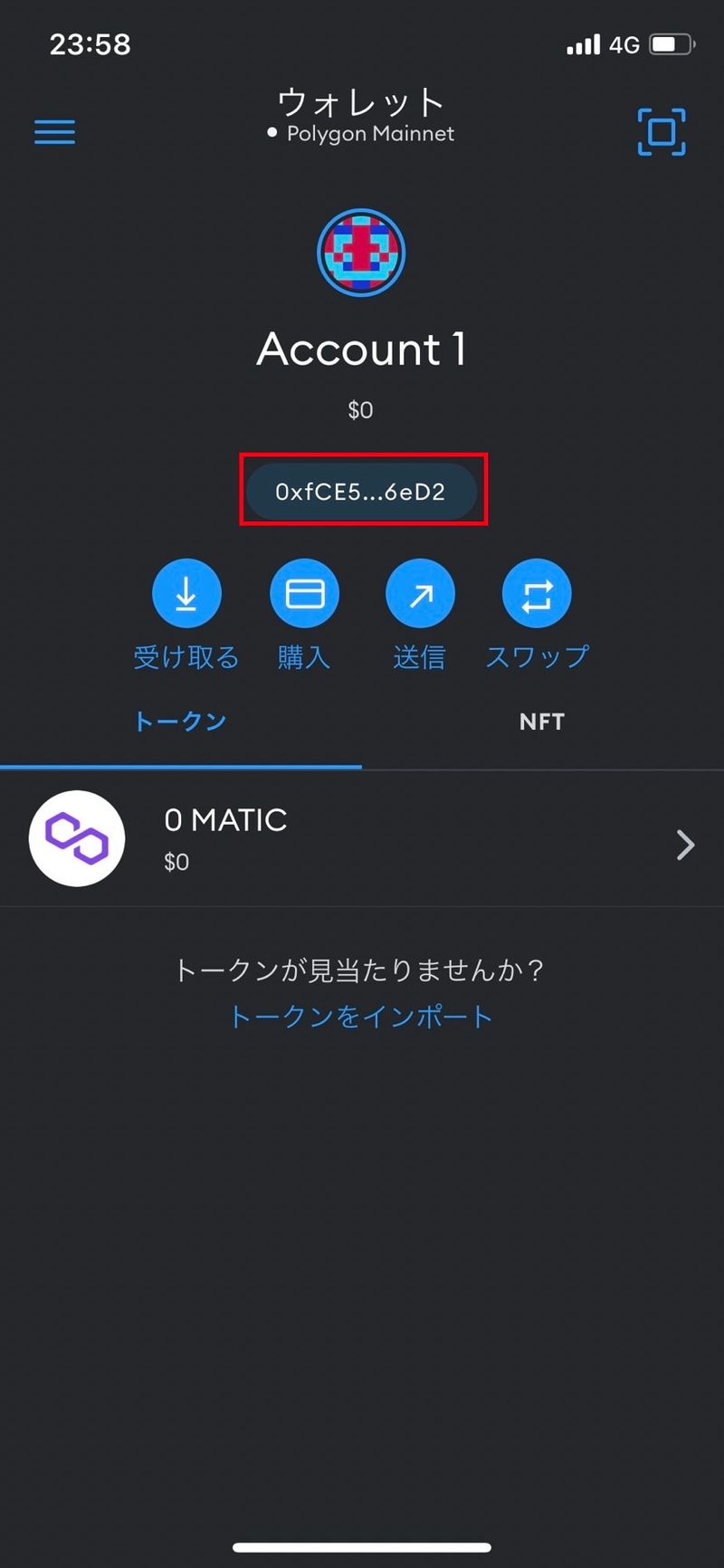
『Description』にはトークンの使い道をかんたんに記述。
すべて入力できたらチェックボックスにチェックをいれる。
『Create』ボタンをクリック。
ポリゴンチェーン上に独自トークンをつくる場合、ガス代はかからず署名の要求が表示されるので、内容を下まで確認。
『署名』ボタンをクリック。
しばし待ちます。
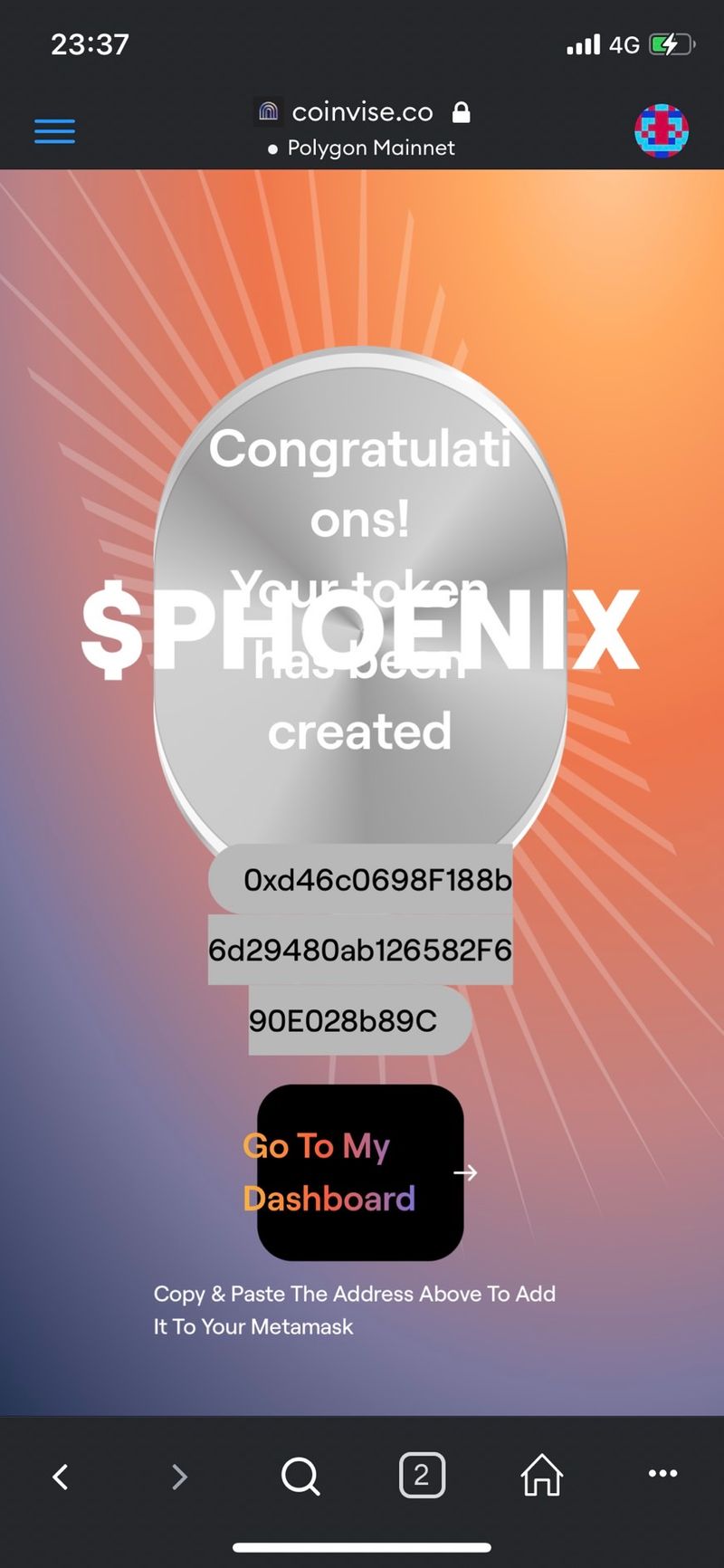
この画面はのちほど使うので『×』で消さないでください!
これで独自トークンの完成です!
独自トークンのコントラクトアドレスを手に入れよう
TOPページに戻ってください。
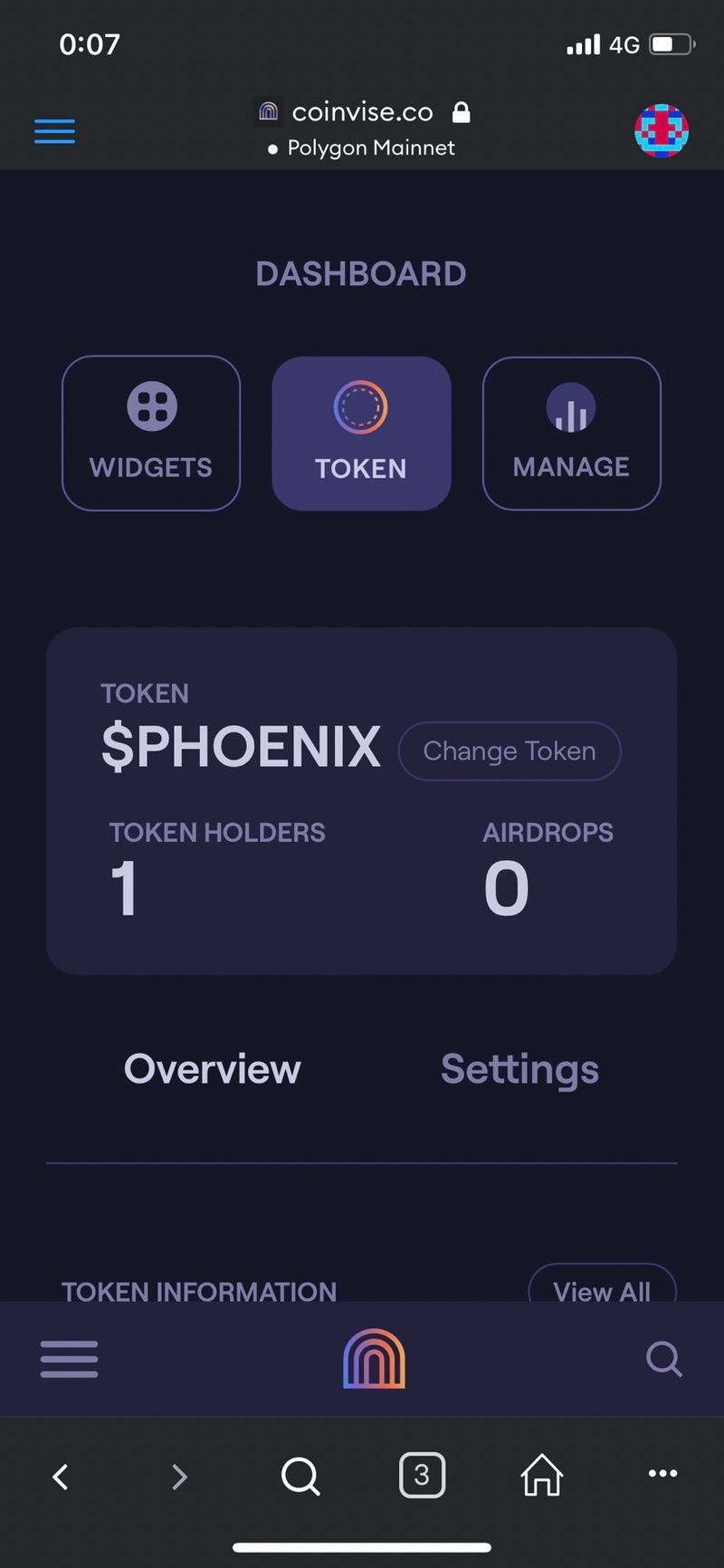
少し下にスクロールして
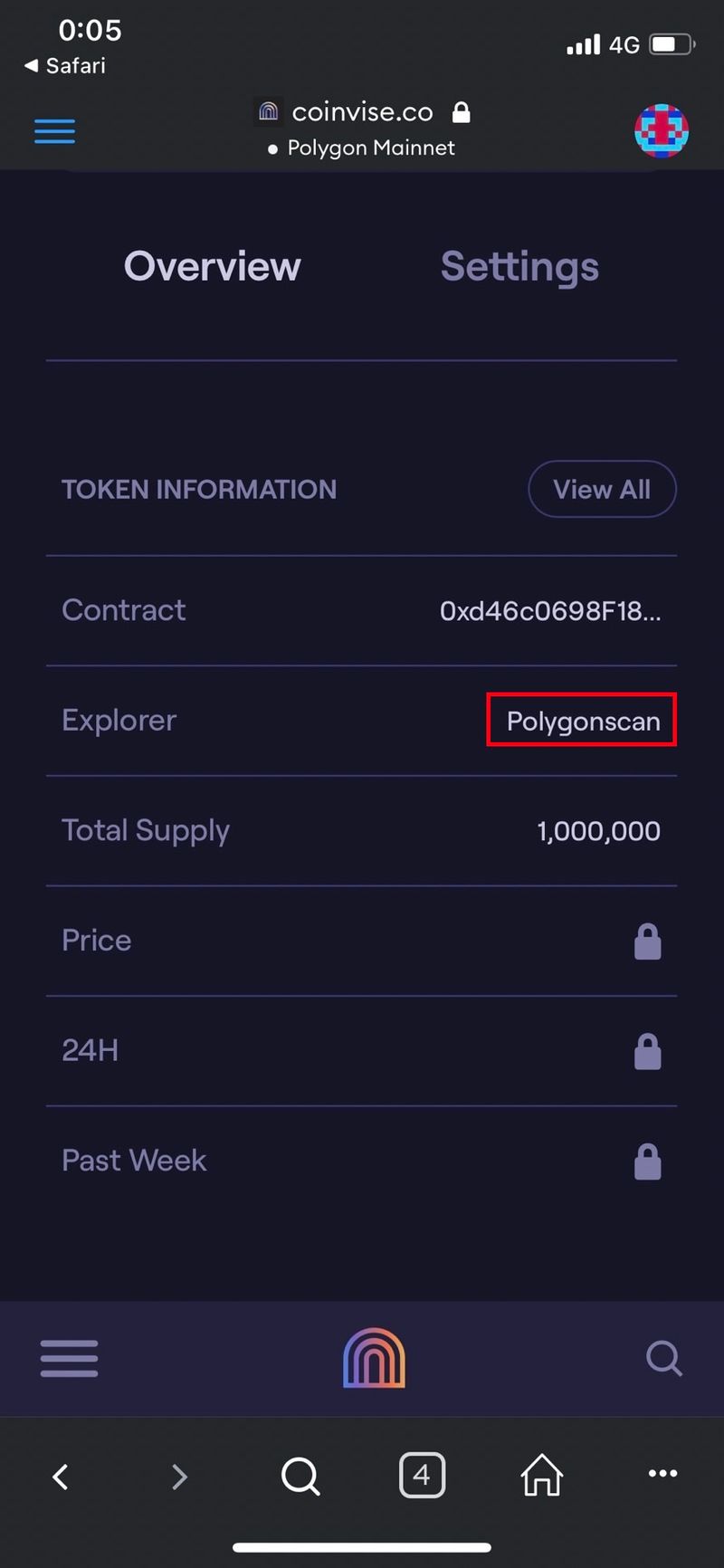
Explorerの右のPolygonscanをタッチ
トークンの詳細ページがひらきました。
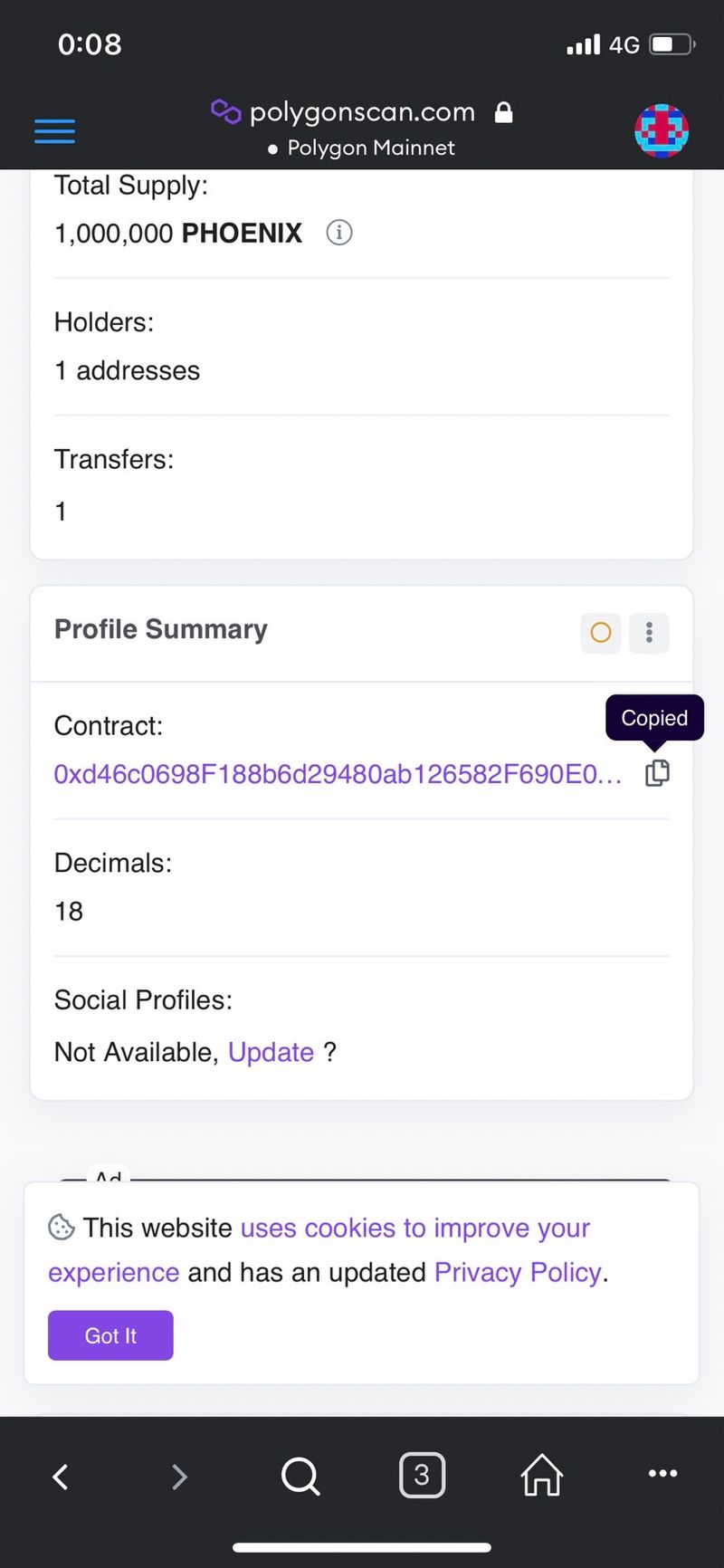
『Contract』に表示されているアドレスがトークンのコントラクトアドレスになります。
右側にあるコピーマークをクリック。
MetaMaskで独自トークンを表示させよう
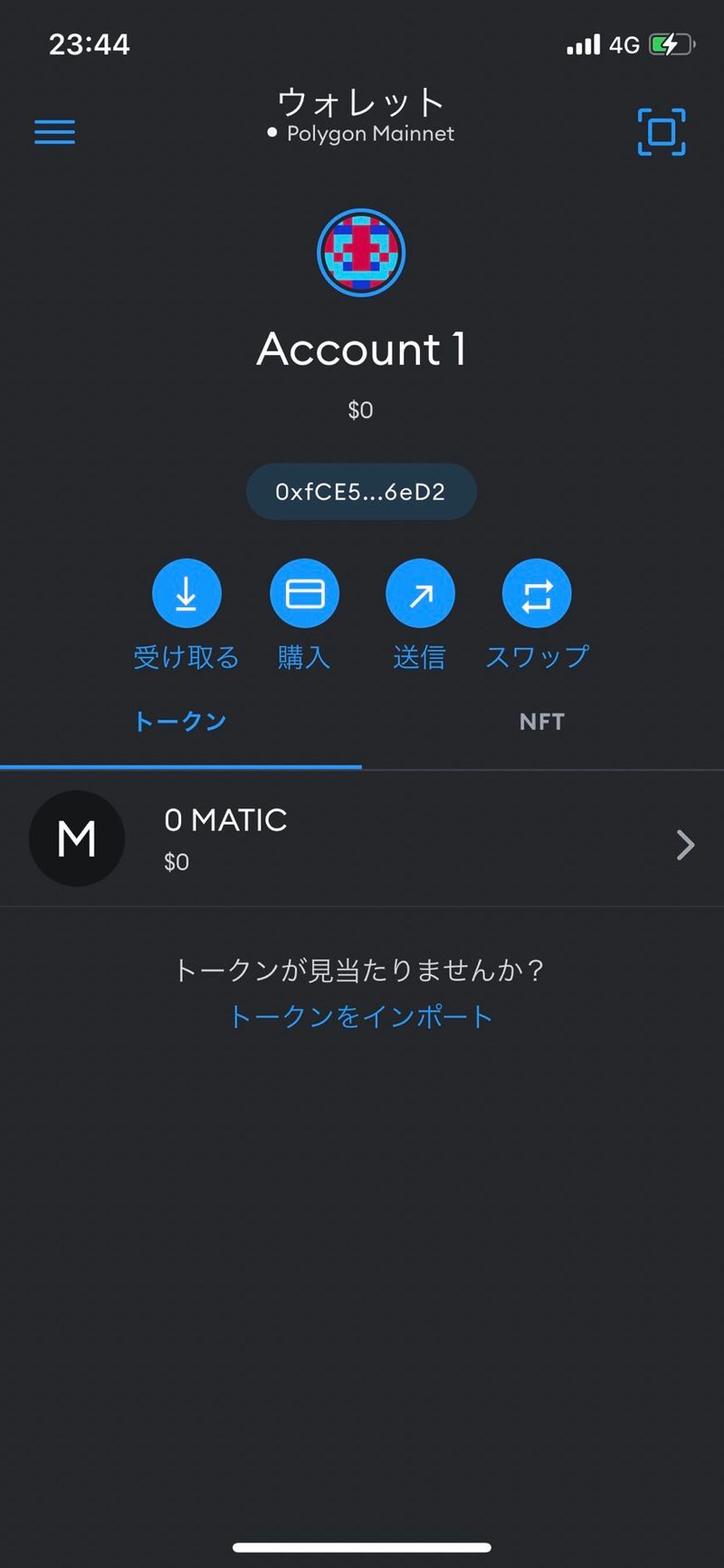
MetaMaskをひらいて下部にある『トークンをインポート』をクリック。
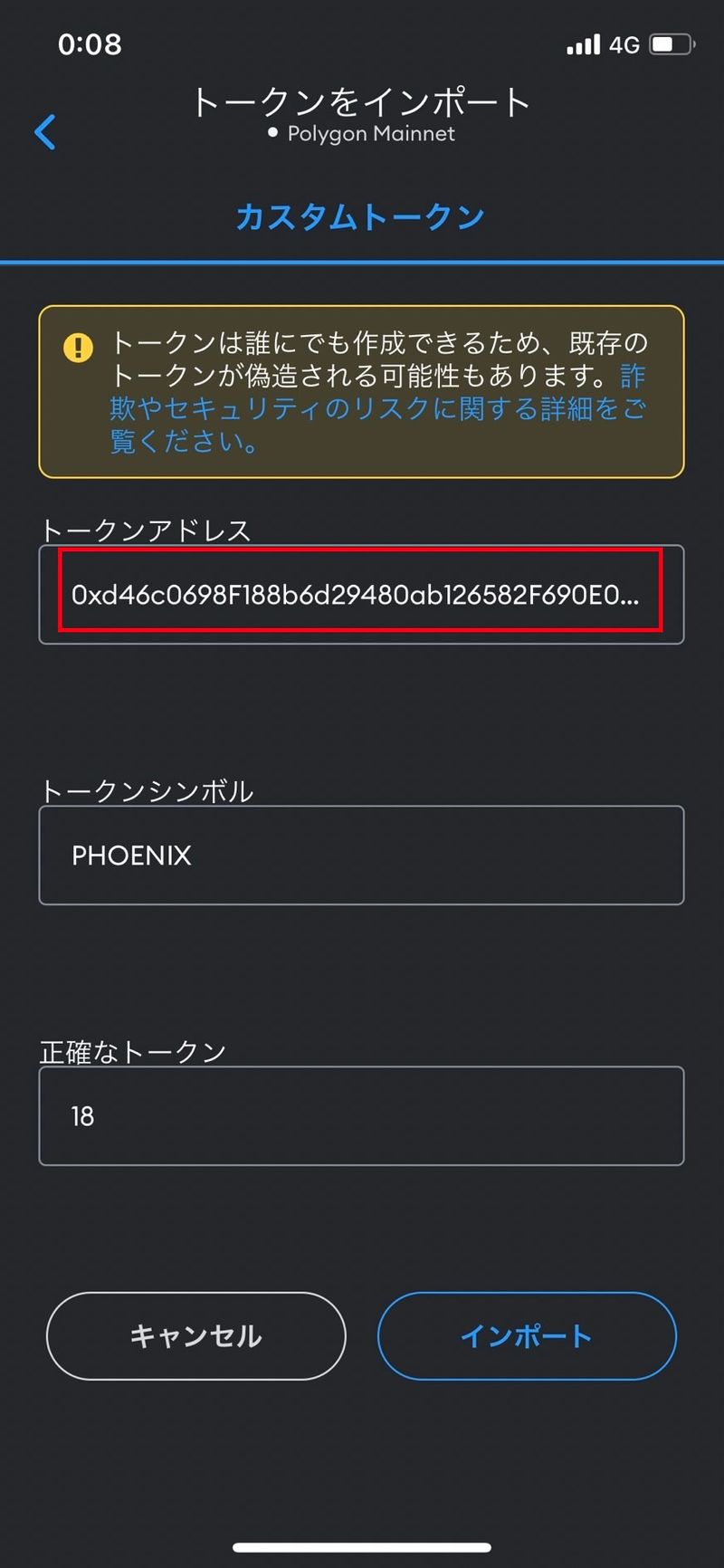
『トークンアドレス』に、独自トークンのコントラクトアドレスをコピペします。
『トークンシンボル』と『正確なトークン』は自動で表示されるのでそのまま『インポート』ボタンをクリック。
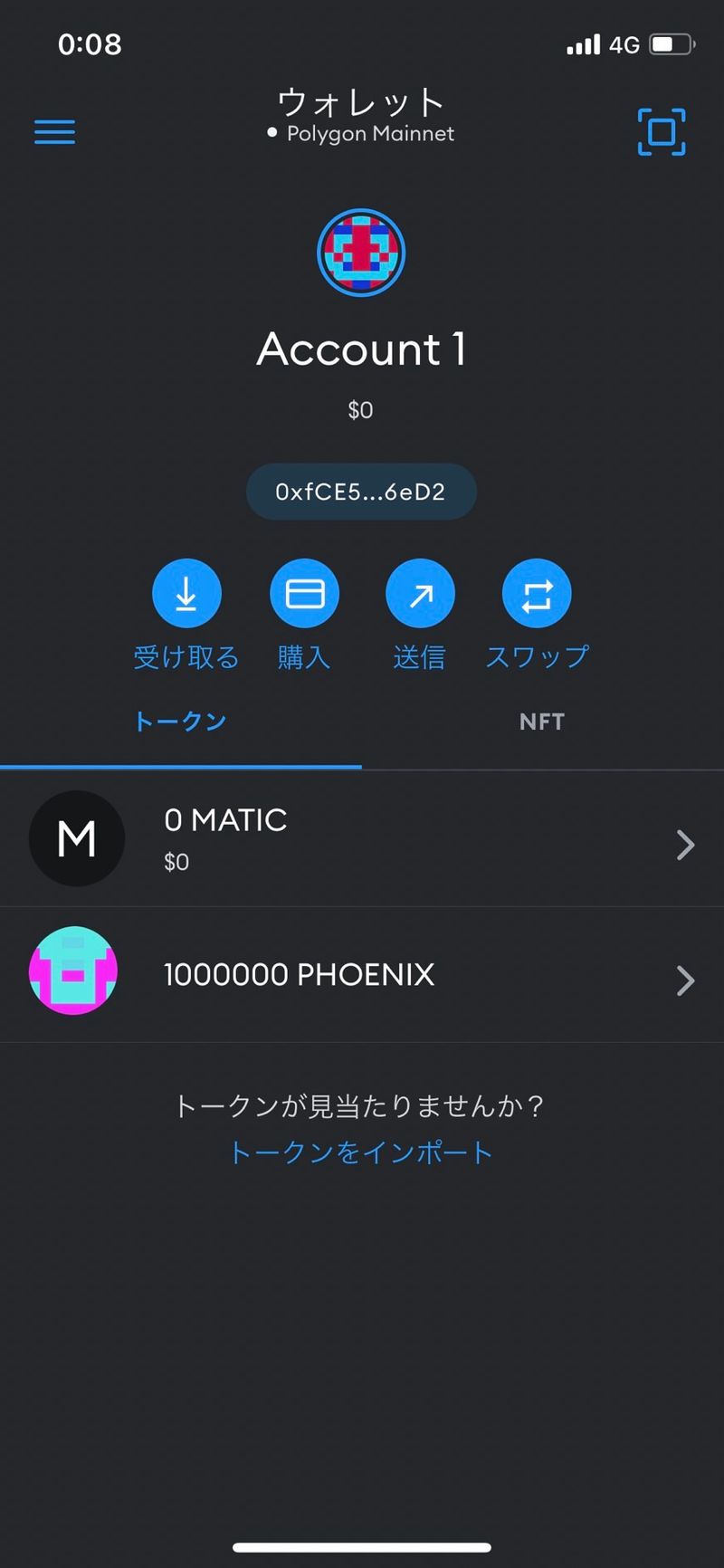
これでMetaMaskに独自トークンを表示させることができました。
以上、Coinviseで独自トークンを作る方法についてでした。
独自トークンの使用用途は様々!
ぜひあなたのビジネスのツールとしてお使いください。
投稿者の人気記事


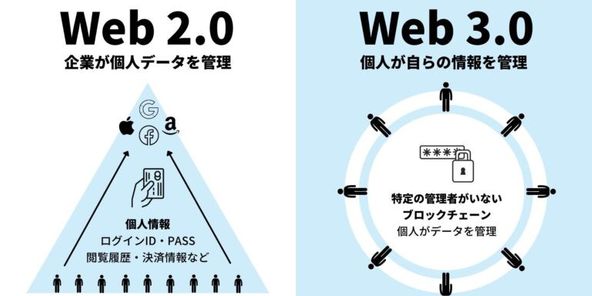

【初心者向け】JPYCを購入して使ってみました!

Uniswap v3を完全に理解した

【初心者向け】$MCHCの基本情報と獲得方法

17万円のPCでTwitterやってるのはもったいないのでETHマイニングを始めた話

CoinList(コインリスト)の登録方法

2021年1月以降バイナンスに上場した銘柄を140文字以内でざっくりレビュー(Twitter向け情報まとめ)

Uniswap(ユニスワップ)で$ALISのイールドファーミング(流動性提供)してみた

バイナンスの信用取引(マージン取引)を徹底解説~アカウントの開設方法から証拠金計算例まで~

約2年間ブロックチェ-ンゲームをして

NFT解体新書・デジタルデータをNFTで販売するときのすべて【実証実験・共有レポート】

UNISWAPでALISをETHに交換してみた
